- 系统
- 教程
- 软件
- 安卓
时间:2020-09-01 来源:u小马 访问:次
Bandicut是一款非常强大的视频无损分割工具,能够自由的将视频的一部分截取出来,没有任何的问题,不会出现本体视频的损坏,也不会让截取出来的视频出现各种花屏,无法播放等情况,速度快而精确,是Bandicut的最大优点。那么Bandicut如何在视频中导出音频呢?今天小编就来教大家Bandicut在视频中导出音频的具体方法,希望大家会喜欢。
Bandicut在视频中导出音频的方法:
1. 打开 Bandicut,点击 “截取”。
2. 然后导入你要导出音频的原视频,点击 “打开” 文件。
3. 通过移动如图所示的工具来选取你想要导出音频的部分,然后点击 “开始” 进入下一步。
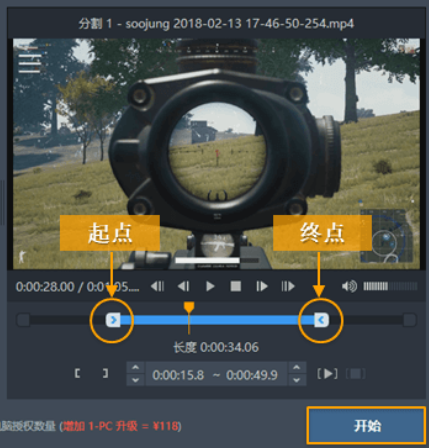
- 提示 “如何控制编辑?”
4. 勾选 “导出音视轨(.mp3)”, 然后点击 “开始” 即可开始视频中导出音视。
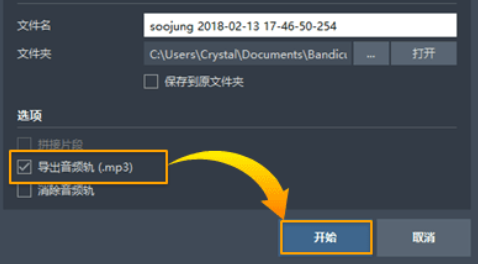
5. 点击 “打开” 确认创建完成的 mp3音频。
- 如果你想视频 上传到 Youtube / Vimeo ,点击 “上传”。
- 点击 “播放” 即可播放此视频。
如果)把视频中的声音去掉只留视频画面,勾选 “消除音频轨”,然后点击 “开始” 即可。
以上介绍的内容就是关于Bandicut在视频中导出音频的方法教程,不知道大家学会了没有,如果你也遇到了这样的问题的话可以按照小编的方法自己尝试一下,希望可以帮助大家解决问题,谢谢!!!想要了解更多的软件教程请关注Win10镜像官网~~~~





